監査ログを参照したい
概要
本章では監査ログの参照方法をご案内します。
備考
- 監査ログ画面はシステム管理者のみが参照可能です。
- 監査ログ機能では、本機能リリース(2025年06月05日)以降に実施した操作ログのみ参照いただけます。
リリース以前の操作を参照することはできません。
管理センターにアクセスする
-
画面右上のログインユーザ名をクリックします。

-
管理センターをクリックします。
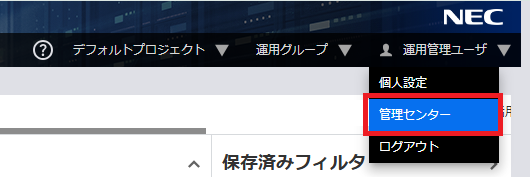
監査ログを参照する
-
プロジェクト管理者ロールでアクセスしている場合は、システム管理者ロールに切り替えます。
画面右上のプロジェクト名 > システム管理者 をクリックし切り替えます。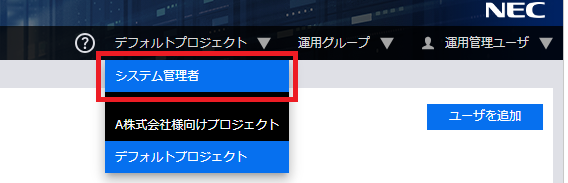 警告
警告システム管理者ロールに切り替えることで、サイドバーに「監査ログ」が表示されます。
-
サイドバーから「監査ログ」をクリックします。
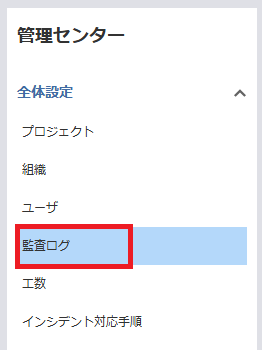
-
監査ログが表示されます。
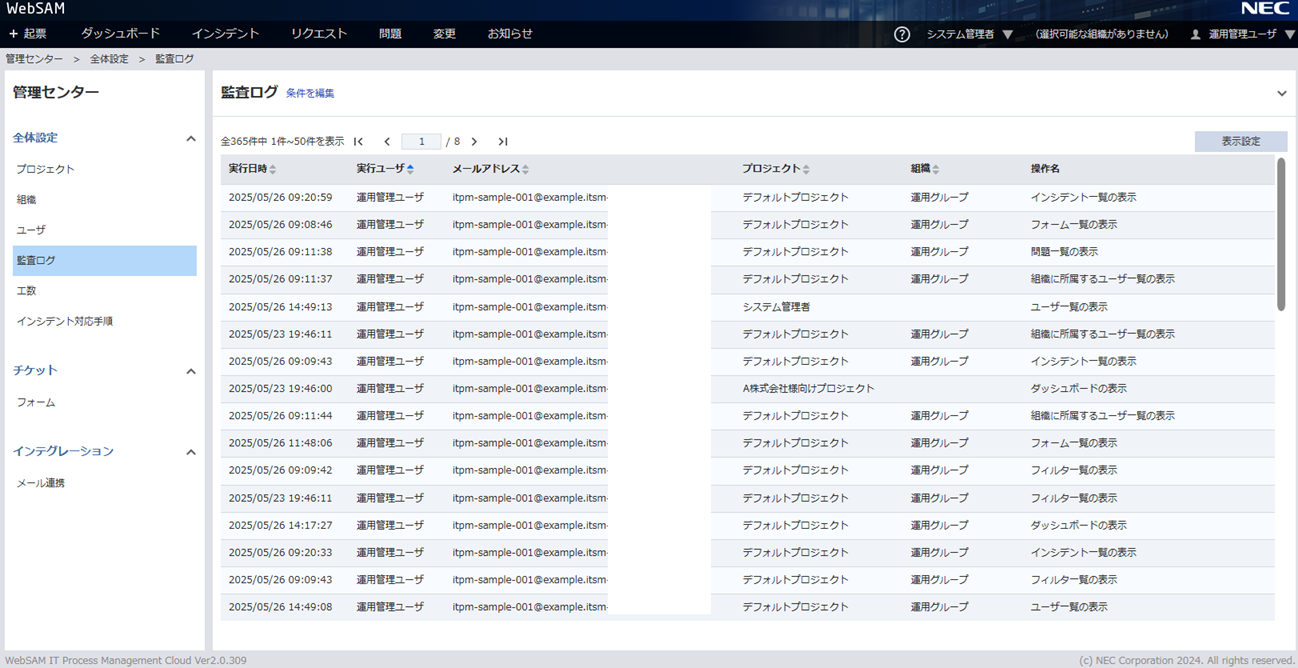
監査ログをフィルタする
画面上部のフィルタを用いて監査ログの抽出が可能です。
監査ログは「操作名」「実行日時」でフィルタ可能です。
 |
|---|
-
タイトル右の「条件を編集」もしくは、画面右端の「V」マークをクリックしてフィルタ条件を開きます。

-
フィルタ条件を設定します。
-
操作名
- 検索したい操作名をリストボックスから選択します。
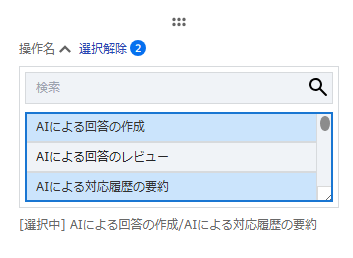 備考
備考Shiftキー・Ctrlキーを押しながら複数の操作名をクリックすることで、操作名をまとめて選択できます。
- 検索したい操作名をリストボックスから選択します。
-
実行日時
- 検索したい実行日時をリスト選択・カレンダー選択で指定します。
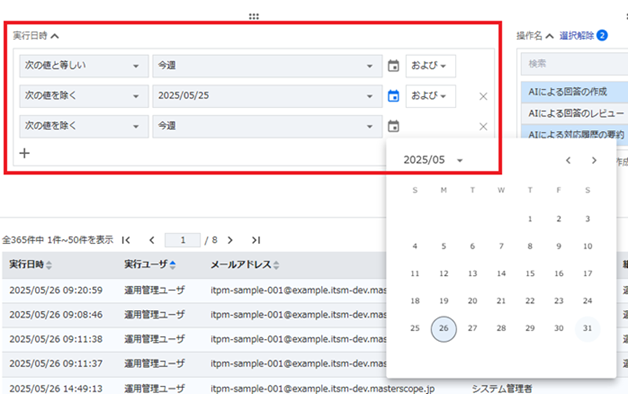 備考
備考カレンダーアイコンを押下すると日付指定が可能です。
なお、時刻指定には対応しておりませんのでご了承ください。
- 検索したい実行日時をリスト選択・カレンダー選択で指定します。
-
-
「実行」をクリックします。
- フィルタ設定を初期化したい場合は「クリア」をクリックします。
-
監査ログが抽出されます。
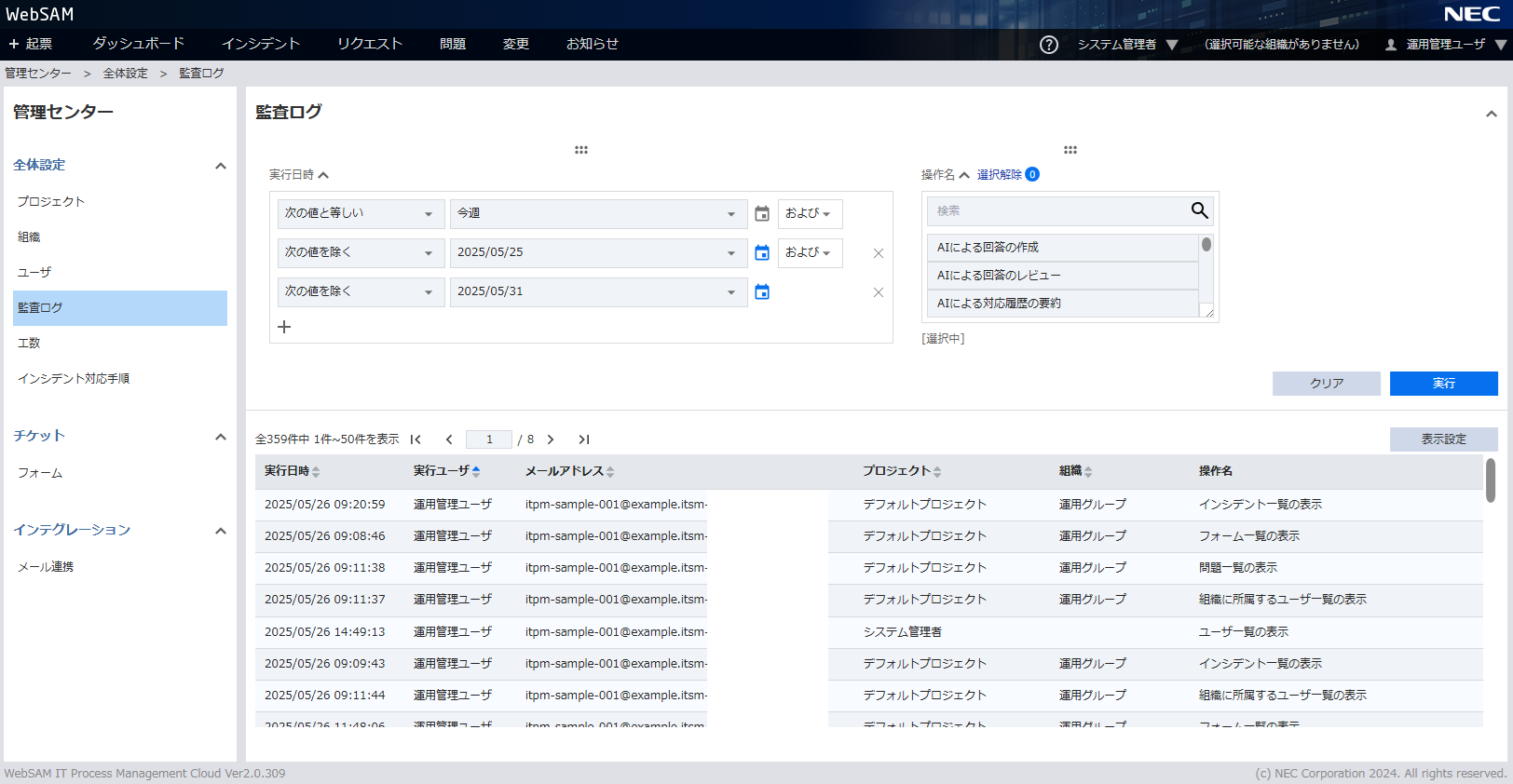
監査ログの見方
監査ログには「実行日時」「実行ユーザ」「メールアドレス」「プロジェクト」「組織」「操作名」の6列に関する情報が記録されています。
各列の定義は以下の通りとなります。
| 項目名 | 説明 | 備考 |
|---|---|---|
| 実行日時 | ユーザが操作を実行した日時が表示されます | |
| 実行ユーザ | 操作を実行したユーザ名が表示されます | |
| メールアドレス | 操作を実行したユーザのメールアドレスが表示されます | |
| プロジェクト | 操作対象に紐づくプロジェクト名が表示されます | システム管理者権限で管理センターを操作した場合は「システム管理者」と表示されます |
| 組織 | 操作対象に紐づく組織が表示されます | システム管理者権限で管理センターを操作した場合は空欄が表示されます |
| 操作名 | ユーザが実行した操作の内容が表示されます |